打印机在日常办公和家庭使用中发挥着重要作用,但卡纸现象时有发生,尤其是佳能打印机。卡纸不仅影响工作效率,还可能导致打印机内部损坏。当遇到佳能打印机纸张卡纸时,我们应该如何应对呢?本文将为你提供详尽的解决方法,帮助你快速、有效地解决佳能打印机卡纸问题。
一、识别卡纸现象
在开始解决问题之前,首先要确认是否真的发生了卡纸现象。卡纸时,打印机通常会有以下表现:
打印机屏幕显示“卡纸”或类似的警告信息。
打印机发出异常声音。
打印机状态指示灯显示异常。
打印机内部有纸张卡住的迹象。
确认卡纸后,关闭打印机电源,等待片刻再进行处理,以避免损坏打印机内部的热敏感组件。
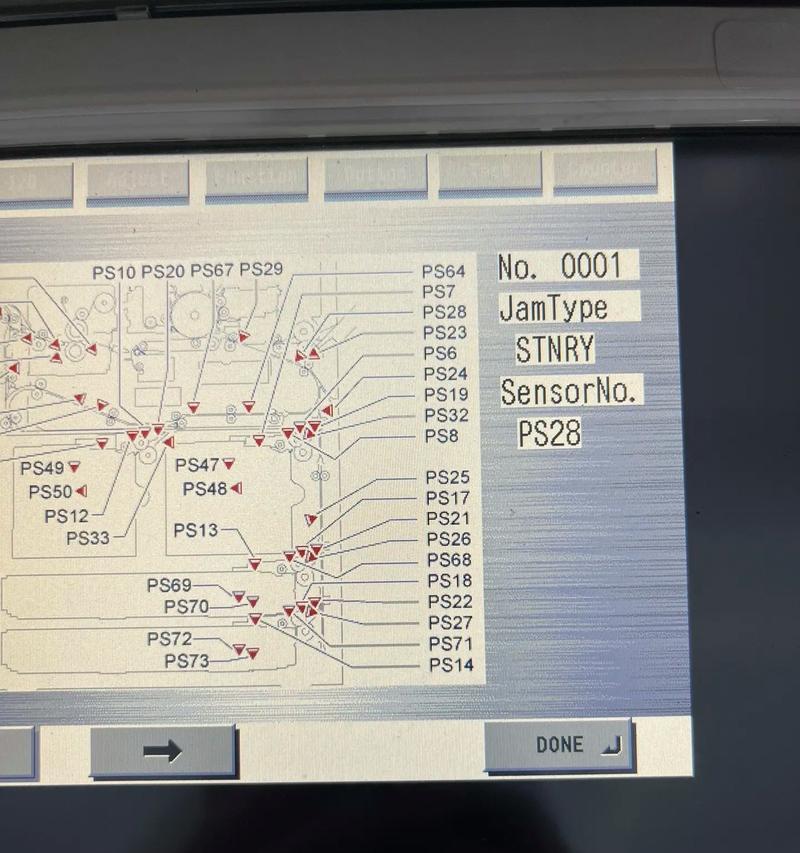
二、基本的卡纸处理方法
1.轻松取出卡纸
关闭打印机电源:确保安全,防止触电或损坏打印机。
打开打印机盖板:根据佳能打印机型号,找到正确的盖板打开。
检查并取出卡纸:通常卡纸会卡在送纸路径上,轻轻拉出即可。注意,不要强行拉扯,以免撕破纸张。
2.检查送纸路径
检查是否有纸屑或异物:清洁送纸路径,确保没有纸屑或异物干扰。
确认送纸辊是否干净:如果送纸辊上有灰尘或污迹,使用软布轻轻擦拭干净。
3.重新装纸并测试
使用正确的纸张类型:确保使用的是打印机推荐的纸张类型。
确保纸张平整无折痕:不平整的纸张容易卡纸。
重新装入纸张:将纸张放回纸盒,确保整齐排列,避免过量装纸。
打开打印机进行打印测试:先打印测试页,观察是否还存在卡纸现象。

三、深入排查卡纸原因
1.打印机清洁保养
定期清洁打印机内部:使用软毛刷和压缩空气清理打印机内部,特别是送纸路径和打印头周围。
更换旧的打印头:如果打印头老化或损坏,也可能导致频繁卡纸。
2.检查纸张质量
检查纸张是否潮湿:湿度过高的纸张容易发生卡纸。
选择合适纸张:使用符合佳能打印机规格的纸张。
3.检查打印机设置
校对纸张大小设置:确保打印机纸张设置与实际使用的纸张规格相匹配。
纸盒校准:确保纸盒正确安装,并校准以适应不同厚度的纸张。

四、常见问题与实用技巧
1.常见卡纸错误处理
不要使用硬物强行取出卡纸:使用硬物可能会刮伤打印机内部。
避免在卡纸情况下强行使用打印机:这可能会导致更严重的损坏。
2.实用技巧
打印前预览文档:这样可以避免由于文档格式问题导致的卡纸。
定期进行打印机维护:可以有效减少卡纸的发生。
五、结束语
卡纸是佳能打印机用户可能遇到的常见问题,但只要我们采取正确的方法和适当的预防措施,就能有效避免并解决这一问题。通过本文的介绍,相信你已经掌握了基本的卡纸处理技巧,以及如何通过日常维护减少卡纸现象。如果你的打印机卡纸问题依然存在,建议联系专业的维修人员进行检查和维修。
通过以上所述,我们已经全面了解了佳能打印机纸张卡纸的解决方法。希望这些信息对你有所帮助,并使你的打印体验更加顺畅无阻。




